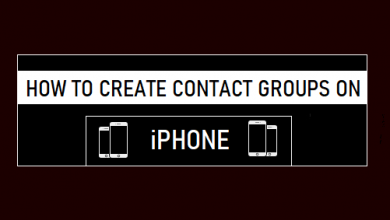Краткое руководство: как записывать с помощью OBS
[ad_1]
📱⭐
Известно, что OBS (Open Broadcaster Software) — это программа для записи экрана, которая может помочь вам профессионально записывать видео со звуком. Это бесплатный ресурс для загрузки, совместимый с различными операционными системами, такими как Windows, Mac и Linux. Кроме того, он может записывать видео в реальном времени и редактировать видео. Итак, как записывать с OBS, если вы хотите сохранить или загрузить онлайн-уроки, живые игры, потоковую музыку и т. д., которые не разрешены из-за некоторых ограничений? Ниже приведена простая и понятная инструкция, которая поможет вам использовать OBS для захвата видео и аудио.
- Часть 1. Как записывать видео и аудио с помощью OBS
- Часть 2. Лучшая альтернатива OBS для записи экрана
Часть 1. Как использовать OBS Screen Recorder для записи видео со звуком
Теперь вы уже знакомы с некоторыми основными функциями устройства записи экрана OBS. Давайте посмотрим, как использовать его для захвата экрана на вашем ПК.
Теперь вы можете записать свой экран после вышеуказанной настройки. Нажмите кнопку «Начать запись», и OBS начнет запись в соответствии с вашими настройками. Затем вы можете нажать кнопку «Остановить запись», чтобы остановить. Кроме того, вы можете настроить горячие клавиши через меню «Настройки», чтобы начать или остановить запись. Наконец, вы можете найти файлы назначения, щелкнув «Файл» в верхнем левом углу и выбрав «Показать записи» в раскрывающемся списке.
-
Шаг 1 Загрузите программное обеспечение Open Broadcaster
Загрузите OBS с официального сайта. Выберите совместимую версию в соответствии с операционной системой вашего компьютера. Вас может смутить черный экран и множество горячих клавиш при первом запуске программы. Вам нужно знать два термина. Первый — «Сцена», что означает, как будет отображаться финальное отснятое видео. Второй — «Источники», что означает, откуда будет взято видео.
-
Шаг 2 Настройте OBS перед записью
Вас спросят, хотите ли вы запустить мастер установки при первом открытии OBS. Вы можете настроить его интеллектуально или вручную. Если вы хотите настроить самостоятельно, выполните следующие действия:
Отклонить предложение о помощи;
Щелкните значок «Плюс» в окне «Источники» и выберите параметр «Захват экрана»;
Выделите область экрана, нажав «Ctrl» на клавиатуре и перетащив мышь;
Нажмите кнопку «Плюс» в «Окне источника» и выберите «Захват аудиовыхода» или «Захват аудиовхода», если вы хотите записать звук из системы и вашего микрофона;
Нажмите кнопку «ОК», что означает, что вы закончили настройку.
Часть 2. Лучшая альтернатива OBS — программа записи экрана Joyoshare
Узнав, как записывать экран с помощью OBS, вы можете обнаружить, что с ним не очень легко работать, учитывая, что он немного сложен. Таким образом, мы хотели бы порекомендовать вам альтернативу OBS — Joyoshare Screen Recorder. Этот настольный рекордер можно использовать просто из-за его интуитивно понятного интерфейса. Он может захватывать любые видео с экрана, включая живые игры, лекции, потоковую музыку и так далее.
Кроме того, вы можете сохранять записи в различных форматах, таких как MKV, AVI, MP4 и т. д. в высоком качестве. Более того, он обладает другими полезными функциями, такими как вставка водяного знака, обрезка записей, установка сочетаний клавиш, создание снимков экрана, выделение курсора и многое другое.
Основные характеристики программы записи экрана Joyoshare
Простота в использовании благодаря простому и понятному интерфейсу
Запись экрана со звуком или без, как вам нравится
Конвертируйте записи во многие форматы в высоком качестве
Добавить водяной знак, показать или скрыть курсор и другие свойства
Вывод
Подводя итог, приведенная выше инструкция поможет вам записать экран с помощью OBS четырьмя способами. Вы можете записать свой рабочий стол с ним профессионально. Однако, если вам сложно сделать снимок экрана на вашем ПК через OBS, вы можете попробовать использовать альтернативу — Joyoshare Screen Recorder. Работа с ним проще, а записи на нем высокого качества.
[ad_2]
Заключение
В данной статье мы узнали Краткое руководство: как записывать с помощью OBS
.Пожалуйста оцените данную статью и оставьте комментарий ниже, еcли у вас остались вопросы или пожелания.